Word自动生成目录缺少章节怎么办,Word自动生成目录缺少章节的教程
Word的目录是一个自动生成的功能,它可以帮助您在文档中创建一个可交互的索引。目录显示了文档中各个章节、子章节或其他段落的标题,并提供了相应的页码链接,方便读者快速导航和定位内容。通过使用标题样式和生成目录,您可以轻松更新和管理大型文档的结构和导航。无论您是在写论文、报告还是其他长篇文档,使用Word的目录功能可以使您的文档更具有组织性和可读性。
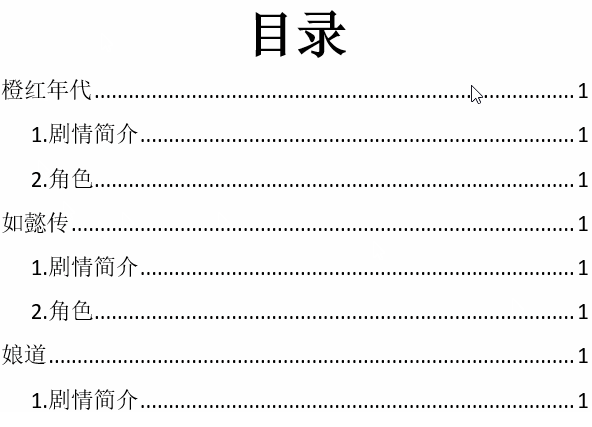
自动生成目录缺少章节
1.首先我们打开需要添加目录的Word,检查每个章节或段落前是否添加标题。具体方式可以点击上方菜单栏中视图选项。
2.再点击导航窗格,在前面方框中打勾。这样在左侧目录栏可以显示当前的小目录情况。
3.将需要添加成目录的标题重新设置,主标题就是word的名称,标题1就是一级目录。
4.标题2就是二级目录,以此类推。点到标题的字段,再点击设置标题类型。
5.标题设置完成后,可以在左侧导航栏中清楚的看到,在仔细检查下是否有遗漏。点击菜单栏中引用>>>目录。
6.下拉菜单中选择自动目录,因为如果选择手动目录的话要键入标题名称。点击后,目录自动生成。
7.如图我们可以看到此时已经自动生成目录了。
word目录生成后怎么缺少章节标题
1.首先,确保您在正文中正确地使用了各个章节标题的样式。在每个章节标题前应该使用相应的标题样式,如"标题1"、"标题2"等。这样才能让Word自动生成目录时正确识别并包含这些标题。
2.打开Word文档,并将光标移动到目录所在的位置。
3.在Word的菜单栏中,选择“引用”选项卡。
4.在“引用”选项卡中,找到“目录”组,并点击其中的“目录”按钮。在弹出的下拉菜单中,选择“自动目录1”或其他类似的样式。
5.如果目录已经存在,Word会询问是否要替换当前的目录。选择替换,以便重新生成目录。
6.Word会自动扫描文档中的标题样式,并生成新的目录。确保您的所有章节标题都被正确地包含在目录中。
为什么自动生成目录会出现正文部分
1.选择每个章节标题,并在Word菜单栏中选择“开始”选项卡。
2.在“开始”选项卡的“样式”组中,选择适当的标题样式(如"标题1"、"标题2"等)。这些样式通常用于将章节标题与正文区分开来。
3.确保每个章节标题都被正确地设置为相应的样式,以便后续生成目录时能够识别它们。
4.重新生成目录,按照之前提供的方法执行操作。Word会自动识别并包含处于正确样式下的章节标题,而不会包括正文内容。











